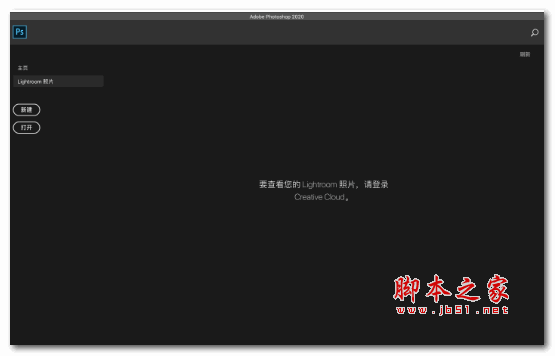ps图片怎么做破碎效果 ps制作破碎照片效果详细图解
脚本之家
图片的破碎效果能够表现出一种发散的美感,下面我就来教大家如何用ps软件制作图片的破碎效果。

打开ps软件打开图片,把主体人物抠出来并复制两层。

选择第一个复制图层,选择动感模糊然后液化。



在两个复制图层下方新建一图层填充成黑色,给两个复制图层添加图层蒙版,用合适的画笔工具把图层涂抹出来。

调整第一个复制图层蒙版的不透明度,色阶等数值让破碎效果看起来更自然,这样就做好了。

以上就是ps制作破碎效果的技巧,希望大家喜欢,请继续关注脚本之家。
相关推荐: